Hvis du har købt nogle Blu-Ray-film fra Amazon eller eBay, kan du kun nyde filmene på tv eller computere med Blu-Ray-afspiller. For at kunne afspille Blu-ray DVD på computere, iPhone, Android-tablets og flere andre enheder, skal du rippe Blu-Ray-film til MP4 eller MKV i stedet.
Hvordan ripper Blu-ray-film til MP4, MKV eller andre digitale formater i 4K? Når du vil bevare den bedste kvalitet, eller endda underteksterne til Blu-Ray-film, er MP4 og MKV de bedste valg. Bare find ud af de bedste løsninger til at rippe Blu-Ray-film til de ønskede digitale formater fra artiklen nu.

Del 1. Sådan ripper du Blu-Ray-film til MP4 gratis
Hvorfor skal du rive Blu-Ray-film til MP4? MP4 filformat er en digital multimediebeholder, der bruges til at gemme video, lyd, undertekster, stillbilleder og andre data. Det er et ofte brugt komprimeret videoformat med relativt høj kvalitet. Hvad er det vigtigste, det er kompatibelt med Android-telefoner, iPhone og de fleste enheder. For at rippe Blu-Ray-film til andre enheder, bør MP4 være første valg.
Gratis download
Til Windows
Sikker download
Gratis download
til MacOS
Sikker download
Gratis Blu-Ray Ripper er en fremragende Blu-Ray film ripper at konvertere Blu-Ray film til MP4, MOV, MKV, AVI og WMV gratis. Desuden kan du også tilpasse videoen med avancerede indstillinger og vælge et ønsket videoformat til portalenheder.
- Rip Blu-Ray-film til almindelig video og HD-video i forskellige formater.
- Tilpas video og lyd med flere avancerede outputindstillinger.
- Understøtter næsten de populære bærbare enheder og filformater.
Trin 1 Download og installer den gratis Blu-Ray Ripper. Start programmet og klik på "Load Blu-Ray" knappen for at indlæse Blu-Ray disken i programmet. Derefter kan du forhåndsvise filmene i Blu-Ray Ripper.

Trin 2 Vælg MP4 som outputformat. Udfold "Profil" for at vælge HD MPEG-4 Video fra rullelisten. Du kan også vælge iPad, iPhone eller andre enheder for at få optimal udgang til Blu-Ray-film.

Trin 3 Når du skal rippe Blu-Ray-film til den ønskede kvalitet, kan du også klikke på "Indstillinger" for at justere video codec, bitrate, opløsning og flere andre indstillinger for at få de bedste output MP4 filer.
Del 2. Sådan ripper du Blu-Ray-film til MKV med lethed
Hvad med at rippe Blu-Ray-film til MKV? MKV-fil er et andet multimediebeholderformat, herunder lyd, video og undertekst i en enkelt fil. Forskellige fra MP4-format er det et tabsløst videoformat til at bevare den bedste kvalitet af Blu-Ray-film med mere end et undertekstspor. For at gemme Blu-Ray-film til computeren som backup, er MKV det rigtige videoformat.
Trin 1 Download og installer MakeMKV fra den officielle hjemmeside. Start programmet og læg en disk til Blu-Ray-film i Blu-Ray-afspilleren. Hvis du bruger et eksternt Blu-Ray-drev, kan du inkludere USB-kablet.
Trin 2 Når MakeMKV registrerer Blu-Ray-disken, kan du klikke på Blu-Ray-ikonet for at indlæse titlerne på disken. Når Blu-Ray disken er fuldt indlæst, kan du finde en "Titel" rullemenu øverst i venstre hjørne.
Trin 3 Klik på titlen for at få vist undertekster, lydspor, titler og andet indhold, du vil rive. Derefter kan du indstille destinationsmappen på højre side af rullemenuen "Titler".
Trin 4 Tryk på "MakeMKV" knappen for at begynde at rippe Blu-Ray film til MKV format. Det tager mindst en time at rippe en Blu-Ray film med 90 minutter. Alle de valgte titler vil blive slået sammen i en videofil.
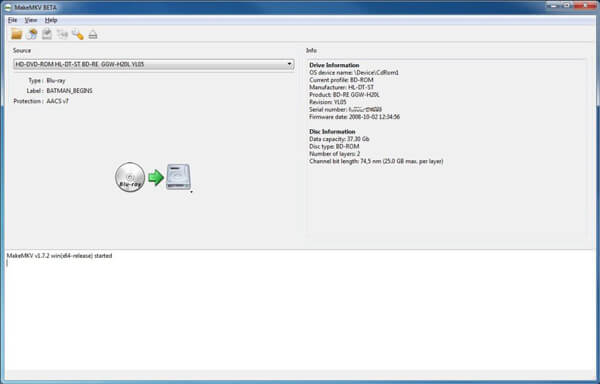
Del 3. Sådan ripper du Blu-Ray-film til digitale 4K-formater
Når du skal rippe en stor samling Blu-Ray-film, skal du vælge andre digitale formater, såsom iPhone, Android-telefon, Xbox, PS 4 og flere andre enheder i 4K.
Hvordan ripper man Blu-ray-film til digitale 4K-formater eller andre forudindstillinger? Blu-ray Master Blu-Ray Ripper til Mac er en anden anbefalet Blu-Ray Ripper til at konvertere Blu-Ray-film til 4K og 1080P HD-video til afspilning på digitale enheder. Desuden kan du også redigere output MP4 eller MKV filer inden for programmet.
Gratis download
Til Windows
Sikker download
Gratis download
til MacOS
Sikker download
Trin 1 Download og installer Blu-Ray ripper til Mac. Hvis du bruger et eksternt Blu-Ray-drev, skal du forbinde det med en Mac og sørge for, at det kan genkendes. Start derefter programmet for at indlæse Blu-Ray-filmene.
Trin 2 Indsæt Blu-Ray-filmene ved at klikke på "Load Blu-ray" -knappen. Du kan finde listen "Filnavn" af de indlæste Blu-Ray-film. Vælg og klik på knappen "Fjern" for at fjerne tilføjede filer fra "Filnavn" -listen.
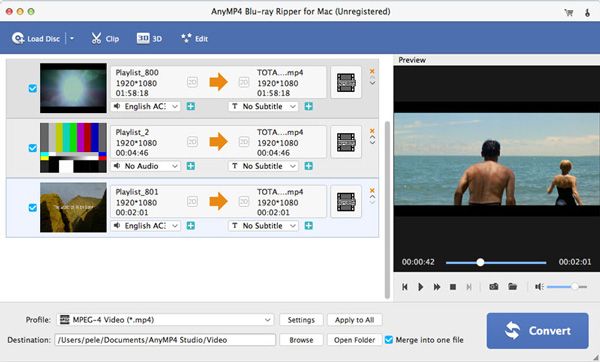
Trin 3 Vælg de ønskede digitale formater. Klik på "Profil" for at vælge et ønsket video eller lydformat fra rullelisten. Desuden kan du også søge efter den digitale enhed direkte for at rippe Blu-Ray-film til enheden.
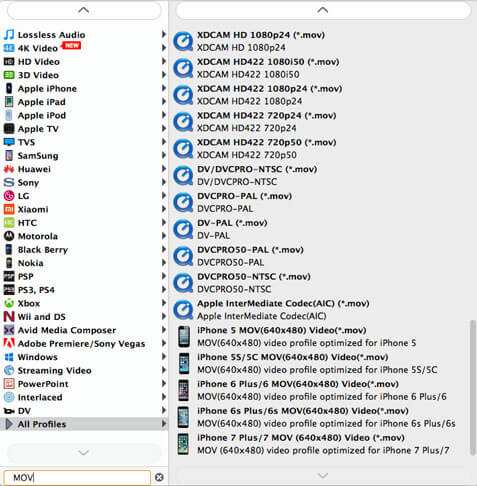
Trin 4 Tryk på "MakeMKV" knappen for at begynde at rippe Blu-Ray film til MKV format. Det tager mindst en time at rippe en Blu-Ray film med 90 minutter. Alle de valgte titler vil blive slået sammen i en videofil.
Del 4. Ofte stillede spørgsmål om Ripping Blu-ray-film
-
Kan jeg rippe en Blu-ray med et DVD-drev?
Selvom Blu-ray-drev kan læse Blu-ray, DVD og CD-disk, kan DVD-drev ikke læse Blu-ray-disk. For at rippe Blu-ray-disk, skal du hente Blu-ray-drevet.
-
Kan MakeMKV rippe Blu-ray?
Ja, MakeMKV kan rippe Blu-ray-filer beskyttet med de nyeste versioner af AACS og BD +. Men MakeMKV vil udtrække de nøjagtige Blu-ray-film uden komprimering til din computer. Med andre ord, hvis Blu-ray-disken er over 20 til 30 GB i størrelse, skal du opbevare den på din computer. Derudover linker det dig også til HandBrake for at hjælpe med at komprimere MKV-filer.
-
Kan VLC rippe Blu-ray?
Ja. Ja den kan. VLC kan rippe Blu-ray til de digitale formater. Trin 1. Kør VLC og klik på Media i menuen for at vælge Konverter / Gem. Trin 2. Klik på fanen Disk, vælg derefter en disktype som Blu-ray og kontroller på Ingen disk-menuer. Trin 3. Vælg din Blu-ray-disk fra rullemenuen. Trin 4. Vælg outputformat fra rullelisten Profil. Trin 5. Klik på Start for at rippe Blu-ray i VLC.
Indpakning op
For at rippe nogle Blu-Ray-film til digitale formater, kan du drage fordel af Gratis Blu-ray-film Ripper for nemt at frigøre backup af Blu-ray-filmsamlinger. Den bedste gratis Blu-ray-ripper giver dig mulighed for at konvertere Blu-ray-film til populært videoformat, som du nemt kan bruge Blu-ray-videoen til alle enheder. Hvis du har brug for det konverter Blu-Ray-film til 4K MKV eller MP4, kan du også finde en passende løsning fra artiklen. Flere forespørgsler om, hvordan man ripper Blu-Ray-film, kan du dele mere detaljerede oplysninger i kommentarerne.

